Pozastaviť FDE autentifikáciu
Táto možnosť nie je k dispozícii v programe EFDE pre systém macOS. |
Keď je na pracovnej stanici aktivovaná úloha Pozastaviť FDE autentifikáciu, systém sa spúšťa bez overovania, a preto nie je zabezpečený pred hrozbami. |
Prostredníctvom úlohy Pozastaviť FDE autentifikáciu môžete v nástroji EFDE zapnúť, vypnúť alebo pozastaviť FDE autentifikáciu.
Správca môže použiť klientsku úlohu Pozastaviť FDE autentifikáciu na dočasné vypnutie FDE autentifikácie po spustení počítača.
Klientska úloha Pozastaviť FDE autentifikáciu je k dispozícii v konzole na správu v sekcii Úlohy > Nová > Klientska úloha – v roletovom menu Úloha vyberte možnosť Pozastaviť FDE autentifikáciu:
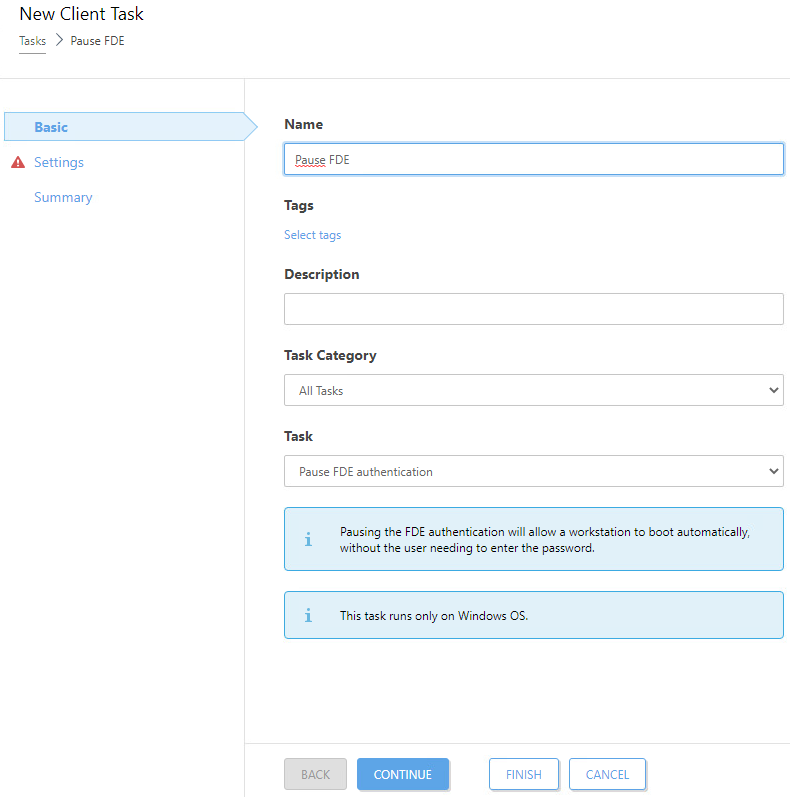
•Nastavenia:
oPočet reštartovaní – v tejto časti môžete nastaviť počet povolených reštartovaní, pri ktorých používateľ nebude musieť vykonať FDE autentifikáciu.
oVyberte časové obdobie: Časové obdobie – v tejto časti môžete nastaviť časové obdobie (v sekundách, minútach, hodinách alebo dňoch) alebo dátum a čas, počas ktorého môže byť pracovná stanica reštartovaná bez potreby vykonať FDE autentifikáciu.
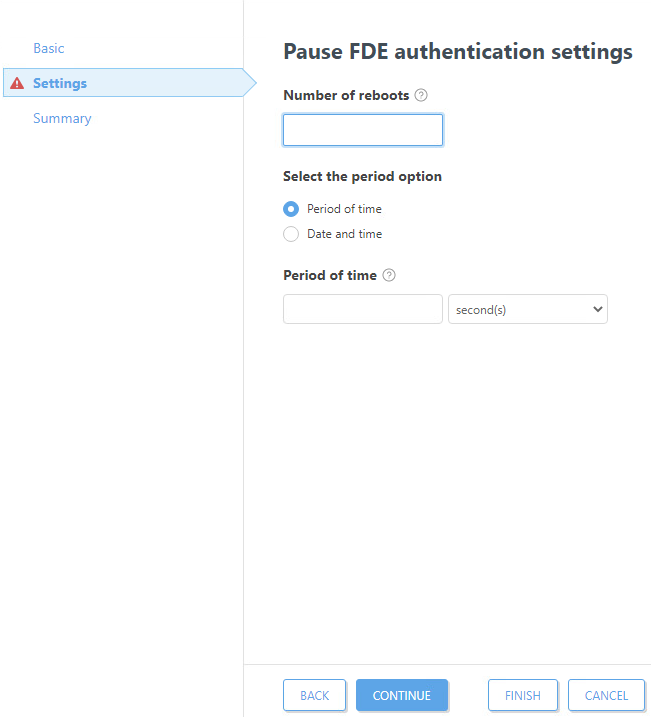
Ak úloha dosiahne aspoň jednu z hodnôt zadaných v danej úlohe, FDE autentifikácia bude obnovená. |
Na obnovenie FDE autentifikácie predtým, ako daná úloha dosiahne svoj definovaný limit, môže správca použiť klientsku úlohu Obnoviť FDE autentifikáciu.
Na trvalé vypnutie FDE autentifikácie na dlhší čas môže správca použiť možnosť Vypnúť FDE autentifikáciu v EFDE politike.
![]() Možnosť Vypnúť FDE autentifikáciu nájdete v politike EFDE v sekcii Možnosti šifrovania > Režim šifrovania celého disku.
Možnosť Vypnúť FDE autentifikáciu nájdete v politike EFDE v sekcii Možnosti šifrovania > Režim šifrovania celého disku.
Po aplikovaní možnosti Vypnúť FDE autentifikáciu prostredníctvom EFDE politiky bude FDE autentifikácia vypnutá po celú dobu, kým bude politika aplikovaná na pracovnú stanicu. V takomto prípade nie je možné obnoviť FDE autentifikáciu prostredníctvom klientskej úlohy Obnoviť FDE autentifikáciu. |